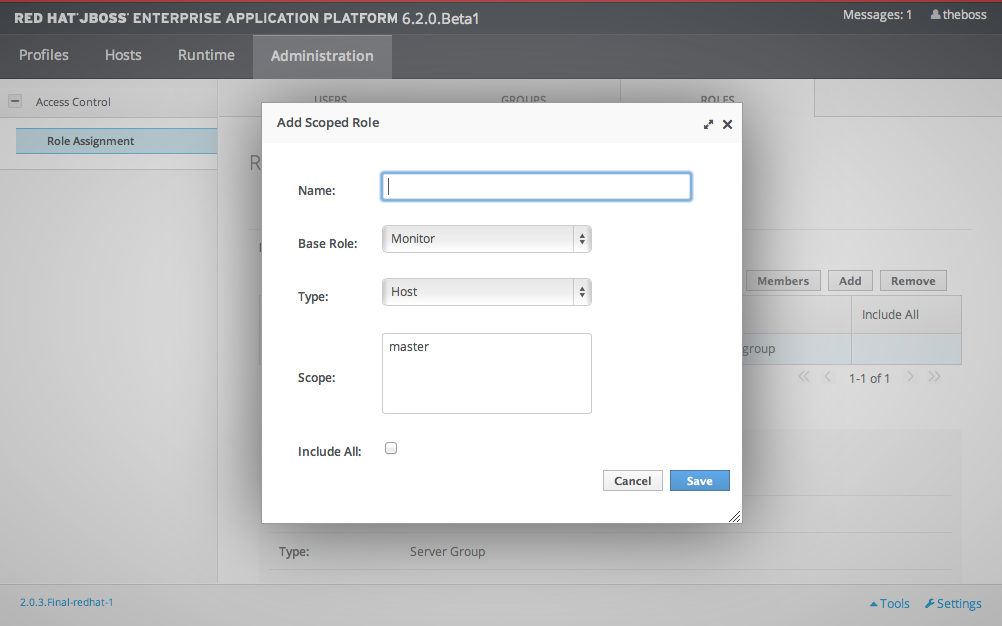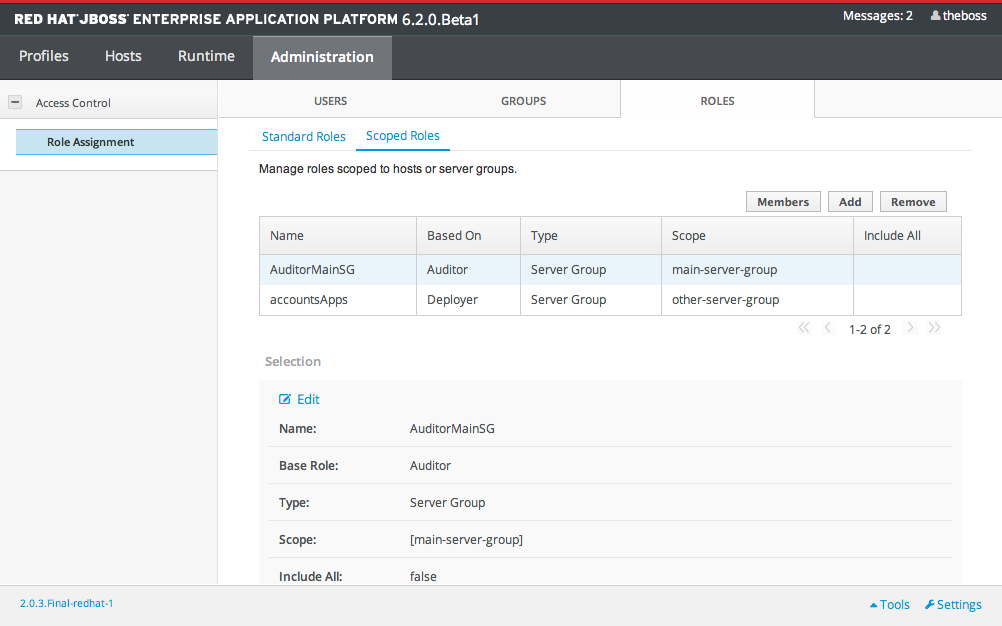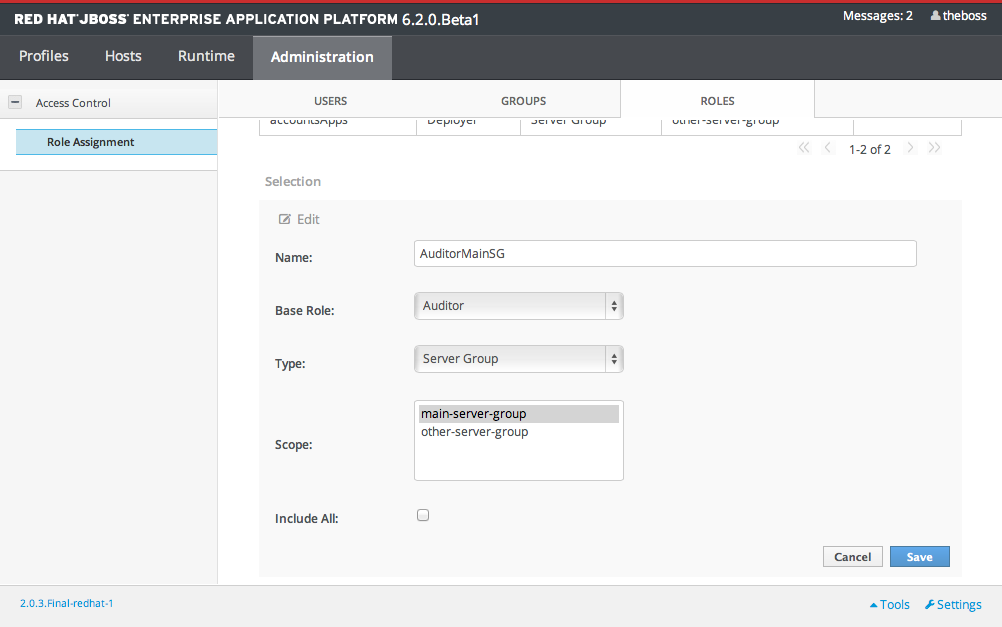11.9.9. Criação de Funções com Escopo
- Realize o login ao Console de Gerenciamento
- Clique na tab Administração
- Expanda o item do Controle de Acesso no canto esquerdo e selecione Trabalho da Função
- Selecione a tab FUNÇÕES e a tab das Funções com Escopo.
Figura 11.7. Configuração da Função com Escopo no Console de Gerenciamento
Procedimento 11.22. Adição de uma Nova Função com Escopo
- Realize o login ao Console de Gerenciamento
- Navegue à área de Funções com Escopo da tab Funções.
- Clique no botão Adicionar. O diálogo Adição da Função com Escopo irá aparecer.
Figura 11.8. Adição do Diálogo com a Função com Escopo
- Especifique os seguintes detalhes:
- Name, o nome único para a nova função com escopo.
- Base Role, a função que será baseada suas permissões.
- Type, se é que a função será restringida aos hosts ou grupos do servidor.
- Scope, a lista dos hosts ou grupos do servidor que a função é restringida. Entradas múltiplas podem ser selecionadas.
- Include All, esta função inclui todos os usuários. O default é não.
- Clique no botão Salvar e o diálogo irá encerrar e a função recentemente criada aparecerá na tabela.
Procedimento 11.23. Edição da Função com Escopo
- Realize o login ao Console de Gerenciamento
- Navegue à área das Funções com Escopo da tab Funções.
- Clique na função com escopo que você deseja editar na tabela. Os detalhes daquela função aparecerá no painel de seleção abaixo da tabela.
Figura 11.9. Função selecionada
- Clique no link Editar no painel de Seleção. O painel de Seleção insere o modo editar.
Figura 11.10. Seleção do Painel no Modo Editar
- Atualize os detalhes que você precisa para a alteração e clique no botão salvar. O painel de Seleção retorna ao seu estado anterior. Ambos painel e tabela de Seleção apresentam os detalhes recentemente atualizados.
Procedimento 11.24. Visualização dos Membros da Função com Escopo
- Realize o login ao Console de Gerenciamento
- Navegue à área das Funções com Escopo da tab Funções.
- Clique na função com escopo na tabela que você deseja visualizar os Membros e clique no botão Membros. Os Membros do diálogo da função irão aparecer. Isto apresenta os usuários e os grupos que são incluídos e excluídos a partir da função.
Figura 11.11. Diálogo da Associação da Função
- Clique no botão Concluído quando você tiver realizado a revisão desta informação.
Procedimento 11.25. Exclua a Função com Escopo
Importante
- Realize o login ao Console de Gerenciamento
- Navegue à área das Funções com Escopo da tab Funções.
- Selecione a função com escopo a ser removida na tabela.
- Clique no botão Remover. O diálogo Remover da Função com Escopo irá aparecer.
- Clique no botão Confirmar. O diálogo encerra e a função é removida.